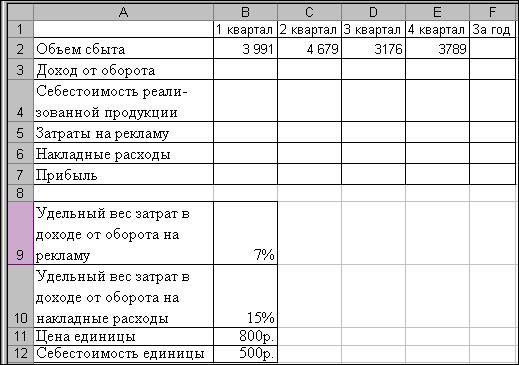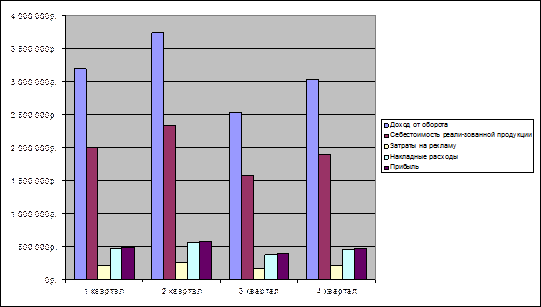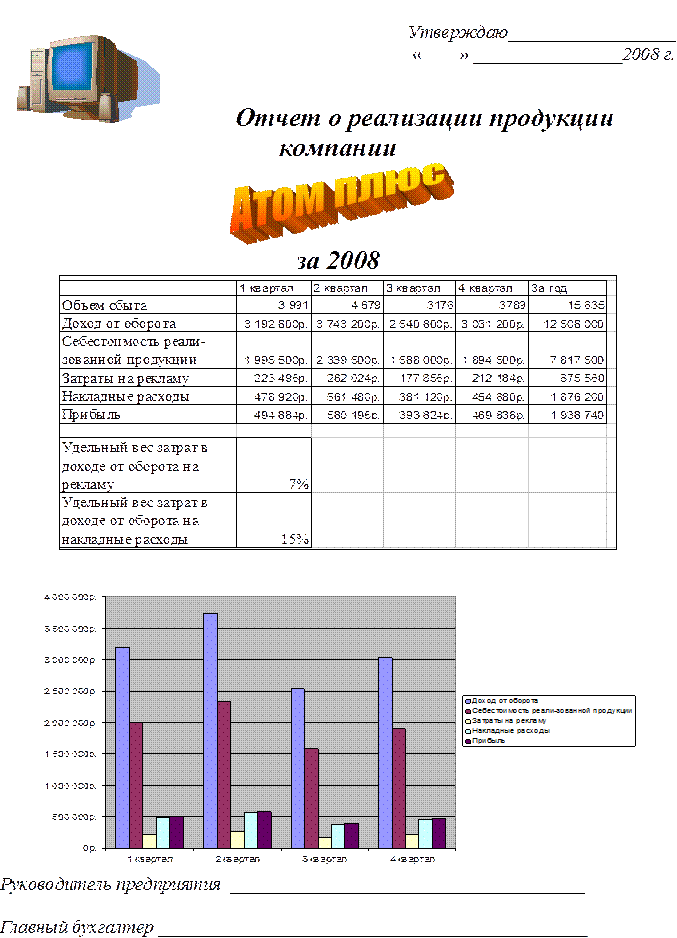Тема 8. Обмен данных между MS Excel и другими приложениями MS Office
Теоретические сведения
Связанные и внедренные объекты
Основное различие между связыванием и внедрением объектов сводится к месту хранения данных и способу их обновления после вставки в конечный файл (файл, в который вставлен связанный или внедренный объект). Файл, содержащий данные, на основе которых создается объект, называется исходным. При обновлении данных в конечном файле данные в исходном файле не изменяются.
В случае связанного объекта данные обновляются только при изменении исходного файла. Связанные данные хранятся в исходном файле. Конечный файл содержит только ссылку на исходный файл и отображает представление связанных данных. Связанные объекты рекомендуется использовать, если очень важен размер файлов.
В случае внедренногообъекта содержимое конечного файла не изменяется при изменении исходного файла. После вставки в конечный файл внедренныйобъект становится его частью и больше не принадлежит исходному. Чтобы открыть внедренныйобъект в исходном приложении, дважды щелкните объект.
Создав связанный объект или внедренный объект, можно включить файл, созданный в приложении Office (или в любом другом приложении, поддерживающем связывание и внедрение объектов), или фрагмент файла в другой файл. Если файл, содержащий требуемые данные, создан в приложении, не поддерживающем связывание и внедрение объектов, данные из него можно просто скопировать и вставить в другой файл.
Создание и редактирование связанных и внедренных объектов.
Откройте документ, в который требуется внедрить объект. Выберите вкладка Вставка – Текст – Вставить объект. Вы можете создать новый объект или внедрить существующий. Для связывания установите соответствующий флажок.
В список Тип объекта включены только приложения, установленные на вашем компьютере и поддерживающие связывание и внедрение объектов.
Если в списке Тип объекта выбран Лист Microsoft Excel, в документ будет вставлена электронная таблица полностью. В каждый момент времени в документе отображается только один лист таблицы. Для показа другого листа дважды щелкните объект Microsoft Excel, затем щелкните нужный лист.
Если требуется вставить фрагмент имеющегося файла, сначала скопируйте этот фрагмент, а затем выполните Специальную вставку (вкладка ГЛАВНАЯ – БУФЕР ОБМЕНА – ВСТАВИТЬ – СПЕЦИАЛЬНАЯ ВСТАВКА) .
Для редактирование связанного объекта щелкните дважды внедренный объект и редактируйте его.
Практические задания
Лабораторная работа № 8
Цель работы:освоить принципы обмена данных между MS Excel и другими приложениями MS Office.
Задания:
I. Создайте документ «Отчет компании Атом плюс» для оформления используйте текстовый редактор Word , а для автоматизации вычислений – возможности электронной таблицы Excel:
- В Word создайте документ «Отчет компании Атом плюс» следующего вида
- Сохраните документ в своей папке под именем Отчет Атом плюс.
- В Excel создайте документ для расчета нормы прибыли от реализации продукции следующего вида:
Справочные формулы
Доход от оборота = Цена единицы продукции * Объем сбыта
Себестоимость = Себестоимость единицы продукции * Объем сбыта
Затраты на рекламу = Доход от оборота * % Рекламы
Накладные расходы = Доход от оборота * % Накладных расходов
Прибыль = Доход от оборота – (Себестоимость + Затраты на рекламу + Накладные расходы)
- Удалите все лишние листы книги.
- Сохраните таблицу в своей папке под именем Расчет.
- Создай те диаграмму типа гистограмма на отдельном листе, используя данные из ячеек А2:Е7.
- Скопируйте лист диаграммы в новую книгу ( вызвать контекстное меню на ярлыке листа с диаграммой команда Переместить/Скопировать лист, в диалоговом окне в поле В книгу выбрать Новая книга).
- Сохраните новую книгу под именем График.
- Откройте в Word документ ОтчетАтом плюс.
- Вставьте в документ объект из файлаРасчет(вкладка Вставка – Текст – Вставить объект -Создание из файла —кнопка Обзори выбрать файл Расчет,установить флажок Связь с файлом).
- Аналогичным способом вставьте в документ объект из файла График.
- Измените размеры объектов для лучшего восприятия.
- Произведите просмотр документа перед печатью (см. рисунок ниже ).
Последнее изменение этой страницы: 2016-08-26; Нарушение авторского права страницы
Возможности электронных таблиц
ОБЩИЕ СВЕДЕНИЯ ПО EXCEL
Программное средство Excel относится к классу систем обработки числовой информации, называемых SPREADSHEET, Буквальный перевод термина “spreadsheet” c английского языка на русский означает “РАССТЕЛЕННЫЙ ЛИСТ (бумаги)”. Между тем, в компьютерном мире под этим термином подразумевают совершенно определенный класс программных средств, именуемых у нас “ЭЛЕКТРОННЫМИ ТАБЛИЦАМИ” или системами обработки числовой информации.
КРАТКИЙ ИСТОРИЧЕСКИЙ ЭКСКУРС
Первая электронная таблица VisiCalc была выпущена фирмой Visi Corporation в 1981 году, и именно с этого момента принято вести отсчет истории электронных таблиц как самостоятельного вида программного обеспечения.
Идея выделения таблиц в особый класс документов и создание специализированной программы, выполняющей всевозможные операции с табличными данными, оказалась весьма удачной и была подхвачена многими фирмами. Популярность электронных таблиц стремительно росла.
В 1983 году фирма Lotus Development Corporation выпустила электронную таблицу 1-2-3, ставшую на долгие годы фактическим стандартом в своей области.
В 1985 году появилась первая версия для платформы Macintosh наиболее распространенная сегодня Microsoft Excel. Спустя год данный сектор desktop-приложений пополнился пакетом Quattro, созданный компанией Borland International Corporation. В 1989 году он выходит под названием Quattro Pro.
Электронные таблицы сегодня занимают одно из лидирующих мест в структуре продаж делового программного обеспечения. Новое поколение ЭТ характеризуется новым уровнем функциональных возможностей. Помимо традиционных средств (таких как вычисления с использованием стандартных функций, автопересчет, объединение рабочих листов), современные пакеты ЭТ ориентированы на работу в среде Internet, дополнены средствами коллективной работы, значительно расширены функции по созданию деловой графики. Основными конкурентами среди производителей данного программного обеспечения в 1998 году являлись компании Corel (Quattro Pro 7), Microsoft (Excel 97, 7.0), Lotus Development (Lotus 1-2-3).
ОБЛАСТИ ПРИМЕНЕНИЯ ЭЛЕКТРОННЫХ ТАБЛИЦ
- бухгалтерский и банковский учет;
- планирование распределение ресурсов;
- проектно-сметные работы;
- инженерно-технические расчеты;
- обработка больших массивов информации;
- исследование динамических процессов.
ОСНОВНЫЕ ВОЗМОЖНОСТИ ЭЛЕКТРОННЫХ ТАБЛИЦ
- анализ и моделирование на основе выполнения вычислений и обработки данных;
- оформление таблиц, отчетов;
- форматирование содержащихся в таблице данных;
- построение диаграмм требуемого вида;
- создание и ведение баз данных с возможностью выбора записей по заданному критерию и сортировки по любому параметру;
- перенесение (вставка) в таблицу информации из документов, созданных в других приложениях, работающих в среде Windows;
- печать итогового документа целиком или частично;
- организация взаимодействия в рабочей группе (коллективное использование, то есть распространение и просмотр электронных таблиц всеми участниками рабочей группы;
- работа в Internet (поиск данных и публикация информации) с помощью инструментария ЭТ.
ПРЕИМУЩЕСТВА ИСПОЛЬЗОВАНИЯ ЭТ ПРИ РЕШЕНИИ ЗАДАЧ
1. Решение задач с помощью электронных таблиц освобождает от составления алгоритма и отладки программы. Нужно только определенным образом записать в таблицу исходные данные и математические соотношения, входящие в модель.
2. При использовании однотипных формул нет необходимости вводить их многократно, можно скопировать формулу в нужную ячейку. При этом произойдет автоматический пересчет относительных адресов, встречающихся в формуле. Если же необходимо, чтобы при копировании формулы ссылка на какую-то ячейку не изменилась, то существует возможность задания абсолютного (неизменяемого) адреса ячейки (автоматическая настройка ссылок).
CОСТАВ ЭЛЕКТРОННОЙ ТАБЛИЦЫ
В таблице используются столбцы и строки.
Строки пронумерованы от 1 до 16384, столбцы помечаются латинскими буквами от А до Z, и комбинациями букв АА, АВ. IV,
Элемент находящийся на пересечении столбца и строки назовем — ячейкой (клеткой).
Прямоугольная область таблицы называется блоком (диапазоном, интервалом) ячеек. Она задается адресами верхней левой и правой нижней ячеек блока, перечисленными через двоеточие.
МОДЕЛЬ ЯЧЕЙКИ В EXCEL
Каждая ячейка таблицы имеет следующие характеристики:
- адрес
- содержимое
- изображение
- формат
- имя
- примечание (комментарий)
- имя содержимое изображение
Адрес ячейки — номер столбца и строки. Используется в формулах (в виде относительной, абсолютной или смешанной ссылки), а также для быстрого перемещения по таблице.
Excel позволяет использовать 2 стиля ссылок: стиль А1 и стиль R1C1.
НАПРИМЕР. Пусть в ячейке D3 нужно получить произведение чисел, находящихся в ячейках А2(второй ряд, первая колонка) и B1 (первый ряд, вторая колонка). Это может быть записано одним из следующих способов:
Практическое занятие. Технология динамического обмена данными между Excel и другими приложениями Windows.
Практическое занятие.
Технология динамического обмена данными между Excel и другими приложениями Windows.
Содержимое разработки
Тема занятия: Технология динамического обмена данными между Excel и другими приложениями Windows
Цель выполнения задания: получить практические навыки работы с разными приложениями Office для создания документов
Необходимо знать: практические навыки работы с данными.
Необходимо уметь: работать с приложениями Office для создания документов.
Оборудование (приборы, материалы, дидактическое обеспечение) Инструкционные карты, мультимедийные презентации, персональные компьютеры.
ОСНОВНЫЕ ТЕОРЕТИЧЕСКИЕ ПОЛОЖЕНИЯ
Существует множество различных способов совместного использования данных программами Microsoft Office. Например, Word предоставляет несколько способов вставки данных Microsoft Excel в документ Word. Можно скопировать и вставить электронную таблицу Excel в документ Word. Кроме того, в документ Word можно также вставить электронную таблицу в виде связанного объекта или внедренного объекта.
Основные различия между связыванием и внедрением (встраиванием) объектов заключаются в месте хранения данных и способе обновления данных после помещения их в документ.
Связанный объект – это объект (например, электронная таблица), созданный в одном файле и вставленные в другой файл с поддержкой связи между файлами. Связанный объект может обновляться одновременно с обновлением исходного файла. Связанный объект не является частью файла, в который он вставлен.
Внедренный объект – это объект (например, электронная таблица), вставленный в файл. Будучи внедренным, объект становится частью файла. При двойном щелчке внедренный объект открывается с помощью программы, в которой был создан. Все вносимые во внедренный объект изменения отображаются в содержащем его файле.
Связывание и внедрение можно осуществлять как при помощи буфера обмена, так и при помощи диалогового окна «Вставка объекта», которое вызывается командой Объект в меню Вставка.
ХОД ВЫПОЛНЕНИЯ ЗАДАНИЯ, МЕТОДИЧЕСКИЕ УКАЗАНИЯ
№ 1. Создайте документ Word в соответствии с прилагаемым образцом